Windows10でLGモニタードライバーをダウンロードする
コンテンツ:
LGモニタードライバーの概要
Windows 10でLGモニタードライバーをダウンロードするにはどうすればよいですか?
Windows10でLGモニタードライバーが機能しない問題を修正するにはどうすればよいですか?
LGモニタードライバーの概要:
LGモニターがWindows10でオンになったりウェイクアップしたりしない場合、古すぎるか物理的に壊れていない限り、原因はPCのLGモニタードライバーにあります。おそらく、互換性がないか、古くなっているか、欠落しているか、破損している可能性があり、デバイスのモニターが汎用PnPモニターとして表示を管理するようになっています。 。
一方、多くのユーザーにとって、Windows 10にアップグレードした後、LGモニターsetup.exeファイルはWindows 8、7で正常に動作しますが、実行できません。互換性モードで使用しようとしても、LG画面は動作しません。まったく動作しません。
または、多くのユーザーが高度なLGモニター機能の使用を望んでいます。 LG32uk50t-wやLG24mp59ht-pなどのLGモニターを最大限に活用するには、Windows 10、8、7、XPでLGドライバーを更新する必要がある可能性があります。
Windows 10でLGモニタードライバーを更新するには?
Windows 10用の正しいLGモニタードライバーを見つけるのは難しいと報告されています。この意味で、更新されたLGドライバーをダウンロードしてLGモニタードライバーの問題を修正する場合でも、LGモニターの機能を改善する場合でも、方法を参照することをお勧めします。以下。
方法:
1:LGモニタードライバーを自動的に更新する
2:デバイスマネージャーでLGモニタードライバーを更新する
3:LGモニタードライバーを手動で更新する
方法1:LGモニタードライバーを自動的に更新する
あなたが試したのと同じように、あなたはまだ最新のLGドライバーを手に入れることができません。このような状況では、 Driver Boosterを最大限に活用することをお勧めします。 LGスクリーンドライバを自動的にダウンロードします。
ドライバーブースター は、すべてのドライバーを1つのストップで検索、ダウンロード、およびインストールする、トップ1のドライバーアップデーターです。ここで、Windows 10にLGモニタードライバーをインストールしたい場合は、Driver Boosterを使用してLGモニターの状態をスキャンしてから、LGオンスクリーンコントロールまたはLGスプリットスクリーンソフトウェア用にLGドライバーを更新してみてください。
1.ダウンロード PCのドライバーブースター。次に、インストールしてすばやくアクティブ化します。
2.ストロークスキャン Driver Boosterが、Windows 10で不足している、古くなった、破損したモニタードライバーを検索できるようにします。
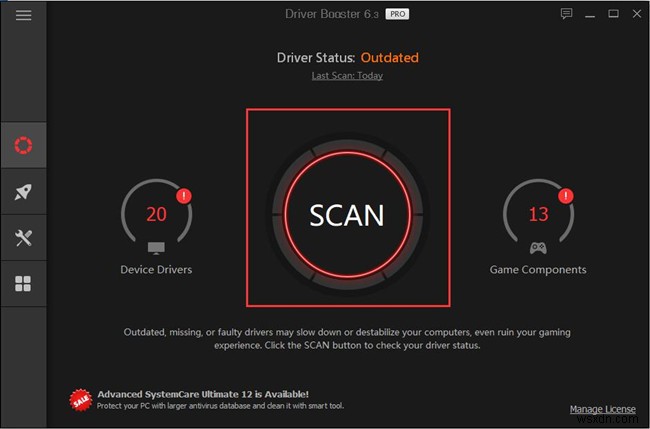
3. Driver Boosterのスキャン結果で、モニターを特定します 次に更新 LGモニタードライバー。
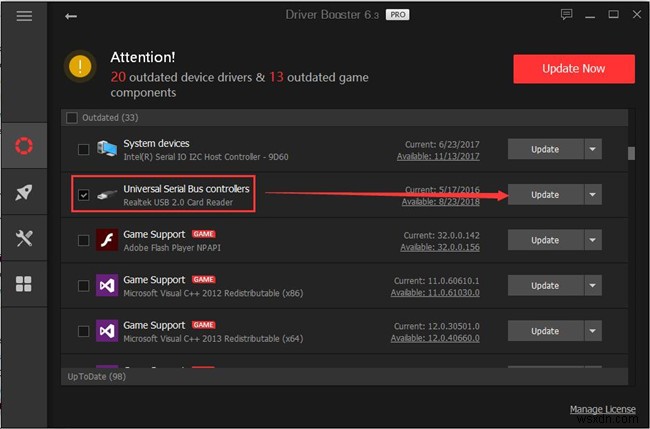
ここでは、おそらくLGUltrawideドライバーまたは32uk50t-w用のドライバーを更新する必要があります。
数分以内に、DriverBoosterはWindows10用のLGモニタードライバーをインストールし、LGモニターがオンになっていないか、機能していないことがわかります。
関連: Windows 10、8、7にWacomドライバーをダウンロード
方法2:デバイスマネージャーでLGモニタードライバーを更新する
デバイスマネージャーを利用して、Windows10で適切なLGドライバーを見つけることも可能です。
1.デバイスマネージャに移動します。
2.モニターを展開します 次に、LGモニタードライバーを右クリックしてドライバーを更新します 。
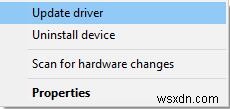
次に、更新されたドライバソフトウェアを自動的に検索してみてください 。
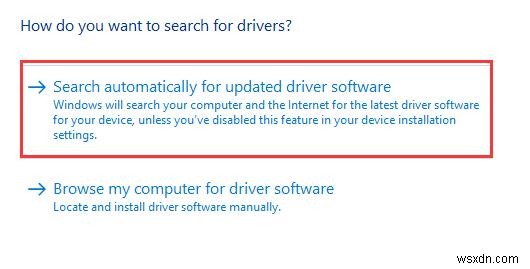
運が良ければ、ここのデバイスマネージャーは最新のLGWindows10ドライバーをオンラインでダウンロードできます。その後、LGモニターが機能しない問題が修正されているかどうかを確認します。
方法3:LGモニタードライバーを手動で更新する
LGドライバーを自分でインストールするのに十分なスキルがあるとすると、LGの公式サイトからLGドライバーを見つけてダウンロードできる可能性が高くなります。時間と熟練が必要なので、コンピューターのベテランでない場合は、上記の方法を試してください。
1.LG公式サイトに向けて出発します 。
2. LGサイトで、LGモニターモデルを入力します 次に、検索アイコンを押します その隣。
ここで、LGドライバーで LG UltraFine 4K UHD IPSを検索してみてください モニター。次に、LGモニターカテゴリの特定のモデルを選択します。
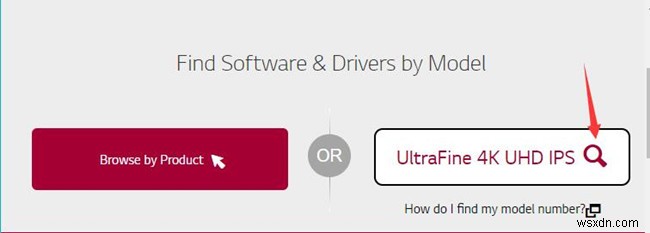
3.次に、結果として、使用可能なすべてのソフトウェアとドライバーが表示され、ダウンロードアイコンを押すことを選択できます。 Windows10用のLGドライバーをダウンロードします。
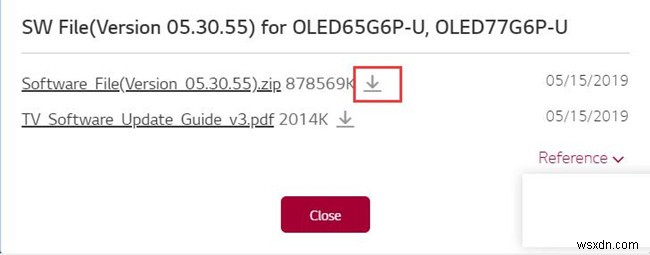
LGモニタードライバーとは別に、LG PC Suite for Windows 10、LG United Mobileデバイスドライバー、LG分割画面ソフトウェア、LG on screen制御ソフトウェア、LGBridgeなどもダウンロードできます。
適切なLGモニタードライバーとLG分割画面またはモバイルデバイスソフトウェアを入手すると、Windows10LGモニターが正常に機能することが予測できます。ただし、更新されたLG Windowsドライバーが検出されないLGモニターを修正できなかった場合は、このLGモニタードライバーの互換性の問題を修正する必要があります。
Windows10でLGモニタードライバーが機能しない問題を修正する方法
Windows 10にアップグレードした後、LGモニターが応答せず、LGモニターsetup.exeファイルがコンピューターで実行されないことに気付いた瞬間、このLGモニタードライバーの問題を削除する必要があります。フォローアップして、このLGモニタードライバーをWindows 10では機能しないが、Windows 8、7では機能するようにします。
1.デバイスマネージャーで 、モニターを展開します 次に、LGモニターを右クリックしてドライバーを更新します 。
ここで、LGモニターはLG LED 20en33、LG 34uc79g、LG34um61などです。
2.次に、コンピュータでドライバソフトウェアを参照することを決定します。 。
3.次のポップアップで、コンピューターで使用可能なドライバーのリストから選択させてくださいを選択します。 。
4.次に、ハードディスクを押します。 および参照 。infファイルを見つける (LG FULL HD.inf)LGモニタードライバーsetup.exeファイルが配置されているフォルダー。
LGドライバーのインストールにはsetup.exeファイルではなく、.infファイルを使用することに注意してください。これは、アップグレードまたは更新後にLGモニターがWindows10で機能しない問題を修正するのに役立ちます。 LGモニタードライバーに.infファイルが見つからない場合は、最初に回復してみてください。
一言で言えば、信頼性の高いツールDriverBoosterを使用してLGWindows10モニタードライバーをインストールすることをお勧めします。また、Windows 10でLGモニタードライバーの問題が発生した場合でも、ここで問題を解決できます。
-
Windows 10、8、7用のHPドライバーをダウンロードする3つの方法
Windows10のアップグレード後、HPマザーボード、グラフィックカード、HPWIFIドライバーなどのHPドライバーが正しく機能しないことがよく報告されます。 またはWindows10アップデート 。 HPドライバーの問題は通常、 HP officejet2620プリンターなどのHPプリンター、ラップトップ、デスクトップに関連しています。 、 HP EliteBook 840 G1 、など。 HP Windows 10に関しては、適切で互換性のあるドライバーがあります。 、また、それがWindows7/8用のHPドライバーがWindows10でうまく動作しない理由です。 HPラップトッ
-
ギガバイトマザーボードドライバーのダウンロード– Windows 10、8、7
コンテンツ: ギガバイトマザーボードドライバーの概要 Windows10用のギガバイトマザーボードドライバーを更新する理由 ギガバイトマザーボードモデルを特定する方法 ギガバイトマザーボードドライバをダウンロードする3つの方法 ギガバイトマザーボードドライバーの概要 多くの人が、Windows 10、Windows 8、およびWindows7用のギガバイトマザーボードドライバーの最新バージョンをダウンロードしたいと思っています。ここでは、例としてWindows10を使用します。 Windows 10のアップグレード後、コンピューターが32ビットまたは64ビットであるか、AM
